Loyverse POS funktioniert mit Belegdruckern aus der Liste der unterstützten Drucker. Für iOS können Sie jedoch versuchen, sich mit Modellen zu verbinden, die nicht in der Liste der unterstützten Drucker aufgeführt sind. Aber seien Sie sich bewusst, dass nicht jeder Drucker mit Loyverse POS funktionieren kann!
Dies sind die allgemeinen Anforderungen an einen Belegdrucker, um mit Loyverse POS auf iOS-Geräten kompatibel zu sein:
- unterstützen ESC/POS-Befehle, die mit denen von Epson-Druckern identisch sind;
- haben entweder eine Ethernet-Schnittstelle.
Schauen Sie im Handbuch des Druckers oder auf der Website des Herstellers nach, ob Ihr Belegdrucker diese Anforderungen erfüllt. Wenn dies der Fall ist, kann der Drucker mit Loyverse POS funktionieren; es kann jedoch Sonderfälle geben.
Verbinden Sie Ihr mobiles Gerät mit dem Wi-Fi-Router und schließen Sie Ihren Ethernet-Drucker über ein Ethernet-Kabel an den Router an. (Einzelheiten: Wie richte ich einen Ethernet Drucker in Loyverse POS ein).
Gehen Sie dann in der Loyverse POS-App zu Einstellungen.
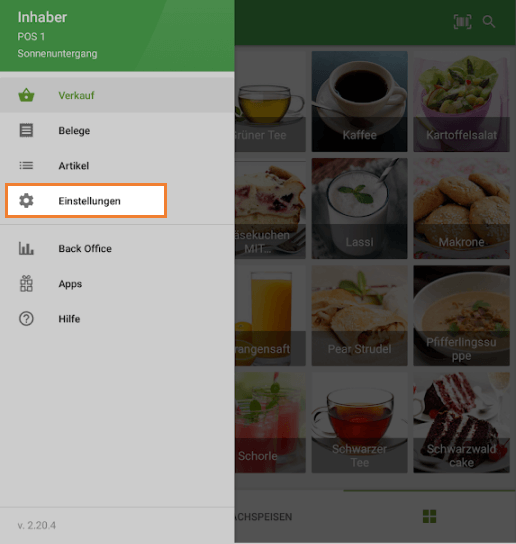
Drücken Sie auf die "+" Taste, um einen Drucker zu erstellen.
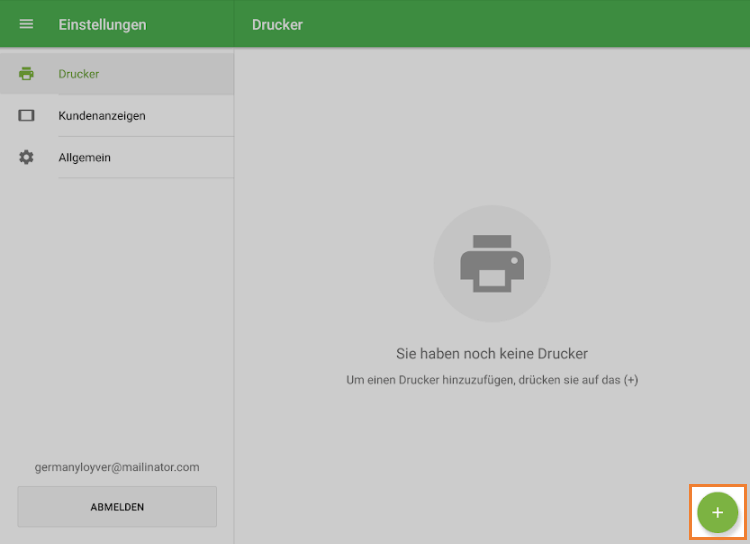
Benennen Sie Ihren Drucker im Feld "Name" und wählen Sie in der Dropdown-Liste des Druckermodells "Anderes Modell".
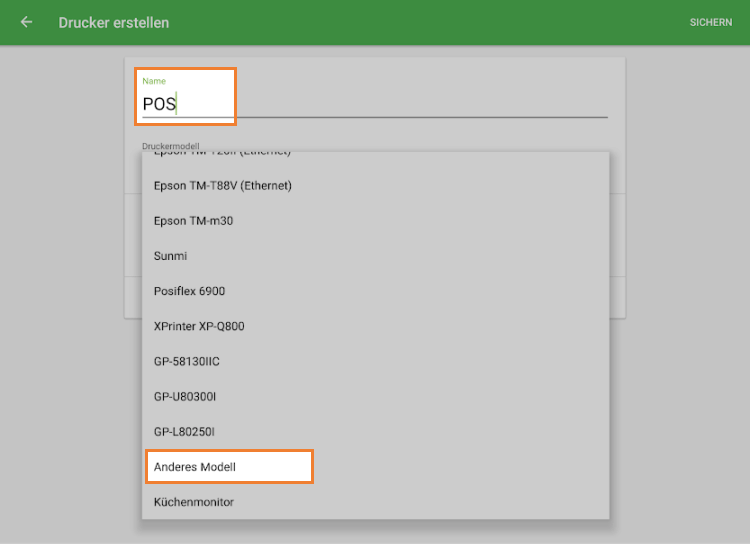
Füllen Sie das Feld "IP-Adresse des Druckers" aus, das Sie im Netzwerkkonfigurationsbericht Ihres Druckers finden.
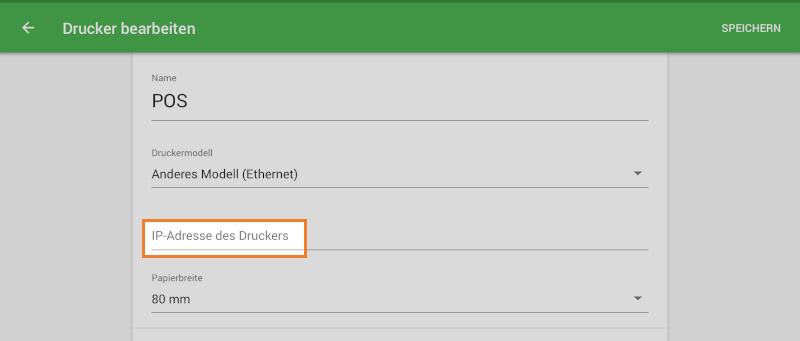
Wählen Sie die Papierbreite Ihres Druckers.
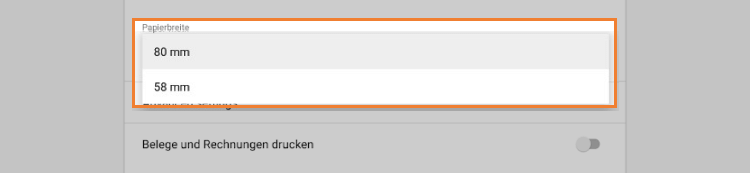
Tippen Sie auf die Schaltfläche "Testseite drucken", um die Verbindung Ihres Druckers mit der Loyverse POS-App zu testen.
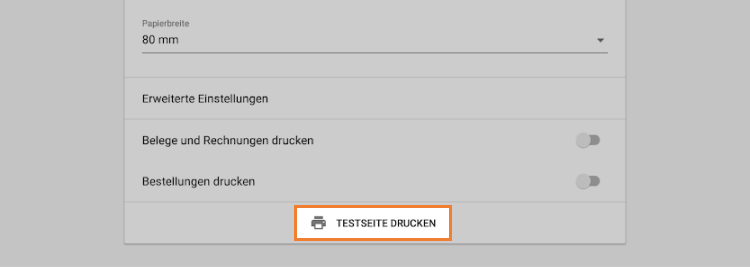
Wenn ein Test-Beleg erfolgreich ausgedruckt wird, ist Ihr Drucker richtig eingestellt.
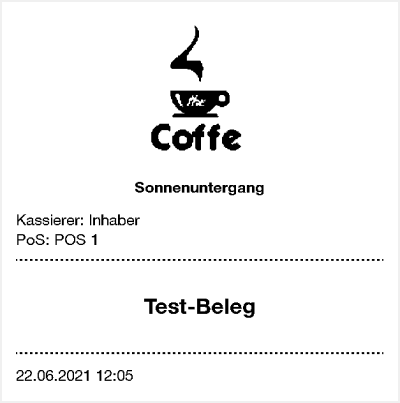
Wählen Sie die Einstellungen für Ihren Drucker aus, je nachdem, wie Sie ihn verwenden möchten. Vergessen Sie nicht, alle Einstellungen am Ende zu speichern, indem Sie auf die Schaltfläche "Speichern" tippen.
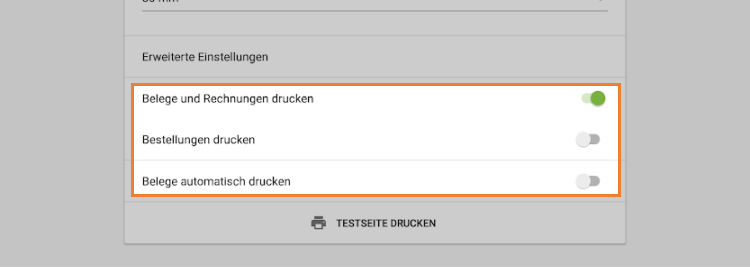
Jetzt sehen Sie Ihren Drucker in der Liste. Sie sind bereit, mit dem Verkauf und dem Drucken von Belegen oder Bestellungen zu beginnen.
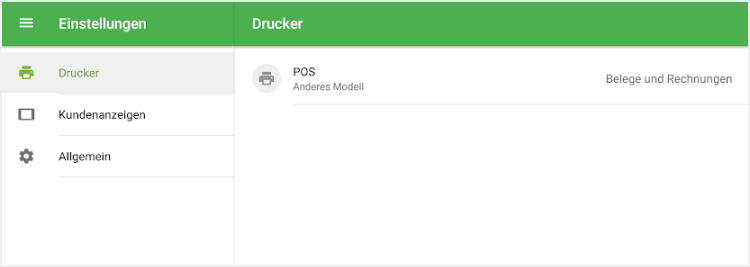
Siehe auch:
Wie richte ich einen Ethernet Drucker in Loyverse POS ein
Wie man einen USB-Drucker mit einem Android-Gerät einrichtet